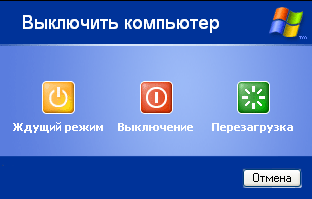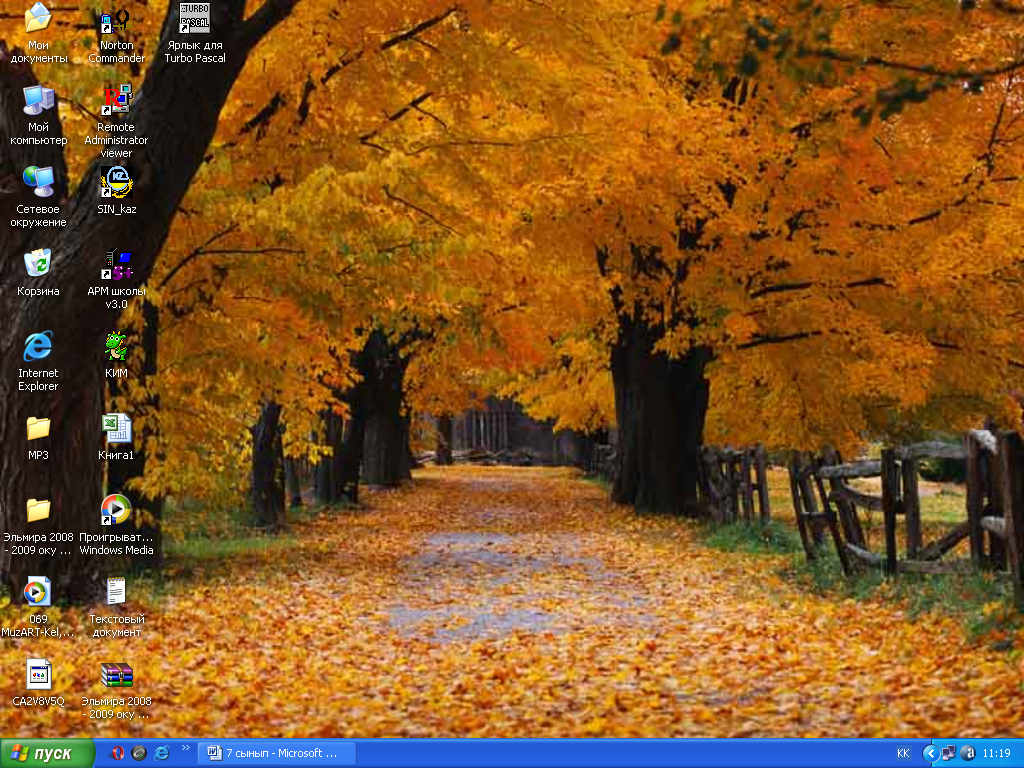WINDOWS ХР. WINDOWS-ты? негізгі нысаналары мен оны? бас?ару жолдары.

К?ні П?н Информатика Тобы
О?ытушыны? Т. А. Жакыпбаев Р.Е.
Саба?ты? та?ырыбы: WINDOWS ХР. WINDOWS—ты? негізгі нысаналары мен оны? бас?ару жолдары. WlNDOWS-ты? файлдары мен бумалары. Файлды? ??рылым амалдары
Саба?ты? ма?саты:
Білімділік: О?ушыларды таныстыру WINDOWS—ты? негізгі нысаналары мен оны бас?ару жолдарын таныстыру ар?ылы білімін к?теру; О?ушыларды таныстыру WINDOWS—ты? файлдары мен бумаларын таныстыру ар?ылы білімін к?теру;
Т?рбиелілік: О?ушыларды т?рбиелілікке, ??ыптылы??а, тияна?тылы??а ?йрету;
Дамытушылы?: О?ушыларды? ойлау ?абілетін, логикалы?-абстракциясын дамыту
Саба? т?рі: Аралас саба?
Саба?ты? ?дісі: Т?сіндіру, баяндау, с?ра? жауап, ??гімелесу, жазбаша ж?мыс, ?зіндік ж?мыс, ??гіме.
Саба?та ?олданылатын к?рнекті ??ралдар : компьютер, о?улы?, практикум
Саба?ты? ?ту барысы:
- ?йымдастыру кезе?і
- ?йге берілген тапсырманы тексеру .
- Жа?а та?ырыпты т?сіндіру
- Тапсырмаларды орындау
- ?йге тапсырма
?ткен саба?тар бойынша ?айталау.
- Компьютерді? ??рамына кіретін негізгі ??рыл?ыларды ата?дар
- Компьютер жадысыны? ?андай т?рлері бар?
- Т?ра?ты жад пен жедел жаты? айырмашылы?тарын айты?дар
- А?паратты енгізу-шы?ару ??рыл?ыларын ата?дар
- Жадты? сырт?ы тасуыштарын сипатта?дар
- Мониторларды? т?рлерін ата?дар
- Пернета?таны? кандай блоктары бар?
- Принтерді? ?ызметі мен т?рлері.
- Сканерді? ?ызметі мен т?рлері.
- Модемні? ?ызметі мен т?рлері.
Жа?а т?сініктер:
Windows объектілі-ба?ыттал?ан платформасы
Программалы? ?німдерді ??деуді? ?азіргі технологиясы обьект ??ымы негіз болатын объектілі-ба?ыттал?ан программалауды? концепцияларында ж?мыс жасайды. Интерактивті режимде ж?мыс м?мкіндігі пайдаланушы?а к?рнекі графикалы? саймандарды ж?не ?р т?рлі к?мектерді ?олдануды ?сынады. Объектілі-ба?ыттаушы программалауды? фундаментальды мінездемелері:
• Компьютерлік ?лемде объектілермен ж?мыс жасайды;
• Компьютердегі есептеу объектілер арасында м?ліметтер алмасу жолымен ж?зеге асырылады. Объектілер хабарламаларды жіберу ж?не ?абылдау ар?ылы ?зара ?рекеттеседі.
• Хабар беру – ?рекет орындау ?шін берілетін с?раныс. ?р объект бас?а объектілерден т?ратын байланыссыз жадтан т?рады;
• ?р объект ?зіне байланысты объектілерді? ?асиетін к?рсететін класс болып саналады;
• Класта объект т?ртібі к?рсетіледі, сонды?тан осы клас?а жататын барлы? объектілер бірдей ?рекеттерді орындайды;
Просмотр содержимого документа
«WINDOWS ХР. WINDOWS-ты? негізгі нысаналары мен оны? бас?ару жолдары. »
Күні Пән Информатика Тобы
Оқытушының Т.Ә.А. Жакыпбаев Р.Е.
Сабақтың тақырыбы: WINDOWS ХР. WINDOWS—тың негізгі нысаналары мен оның басқару жолдары. WlNDOWS-тың файлдары мен бумалары. Файлдық құрылым амалдары
Білімділік: Оқушыларды таныстыру WINDOWS—тың негізгі нысаналары мен оны басқару жолдарын таныстыру арқылы білімін көтеру; Оқушыларды таныстыру WINDOWS—тың файлдары мен бумаларын таныстыру арқылы білімін көтеру;
Тәрбиелілік: Оқушыларды тәрбиелілікке, ұқыптылыққа, тиянақтылыққа үйрету;
Дамытушылық: Оқушылардың ойлау қабілетін, логикалық-абстракциясын дамыту
Сабақ түрі: Аралас сабақ
Сабақтың әдісі: Түсіндіру, баяндау, сұрақ жауап, әңгімелесу, жазбаша жұмыс, өзіндік жұмыс, әңгіме.
Сабақта қолданылатын көрнекті құралдар : компьютер, оқулық, практикум
Сабақтың өту барысы:
Үйге берілген тапсырманы тексеру .
Жаңа тақырыпты түсіндіру
Өткен сабақтар бойынша қайталау.
Компьютердің құрамына кіретін негізгі құрылғыларды атаңдар
Компьютер жадысының қандай түрлері бар?
Тұрақты жад пен жедел жатың айырмашылықтарын айтыңдар
Ақпаратты енгізу-шығару құрылғыларын атаңдар
Жадтың сыртқы тасуыштарын сипаттаңдар
Мониторлардың түрлерін атаңдар
Пернетақтаның кандай блоктары бар?
Принтердің қызметі мен түрлері.
Сканердің қызметі мен түрлері.
Модемнің қызметі мен түрлері.
Windows объектілі-бағытталған платформасы
Программалық өнімдерді өңдеудің қазіргі технологиясы обьект ұғымы негіз болатын объектілі-бағытталған программалаудың концепцияларында жұмыс жасайды. Интерактивті режимде жұмыс мүмкіндігі пайдаланушыға көрнекі графикалық саймандарды және әр түрлі көмектерді қолдануды ұсынады. Объектілі-бағыттаушы программалаудың фундаментальды мінездемелері:
• Компьютерлік әлемде объектілермен жұмыс жасайды;
• Компьютердегі есептеу объектілер арасында мәліметтер алмасу жолымен жүзеге асырылады. Объектілер хабарламаларды жіберу және қабылдау арқылы өзара әрекеттеседі.
• Хабар беру – әрекет орындау үшін берілетін сұраныс. Әр объект басқа объектілерден тұратын байланыссыз жадтан тұрады;
• Әр объект өзіне байланысты объектілердің қасиетін көрсететін класс болып саналады;
• Класта объект тәртібі көрсетіледі, сондықтан осы класқа жататын барлық объектілер бірдей әрекеттерді орындайды;
• Барлық кластар иерархиялық құрылымды құрайды.
Windows жүйелік ортасында әрекеттер тізімін орындау үшін:
• объектіні ерекшелеу керек, яғни экранда осы объект белгісінде тышқанның сол жақ батырмасын шерту;
• объект орындайтын әрекеттер тізбегінен меню көмегімен қажеттісін таңдау.
Файл деп ішкі жадыда белгілі атпен облысты алатын немесе программалар тізбегін айтады.
Windows жүйесінде кез-келген файл аты бар объект ретінде қабылданады. Файлға қойылған ат ондағы информациялар мазмұнын ашатын болуы керек. Файл аты ұзын болуы және цифр, орыс және латын алфавитінің әріптерінен, әр түрлі символдардан, нүктелерден тұруы мүмкін. Файл қасиетін көрсететін параметрлер:
• Тип, сақталынған мәліметтердің мазмұнын көрсетеді;
• Файл өлшемі, дискілік кеңістіктен алатын көлемі;
• Файлдың құрылған мезгілі мен уақыты;
• Файлға соңғы өзгертулер енгізілген мезгіл мен уақыт;
• Файл атрибуттары: архивтік, тек оқу үшін, жасырынды, жүйелік;
Файлдармен анықталған әрекеттер тізбегін қолдануға болады:
• Файлды ашу;
• Файлды сақтау;
• Файлды қиып алу;
• Файлды көшіру;
• Дискіден файлды өшіру;
• Файлдың атын өзгерту;
• Файл үшін жарлық құру;
Бума Windows-та құжаттарды сақтауға арналған кәдімгі бума ролін атқарады және құжаттарды сақтауды тәртіпке келтіреді. Бума – объектілерді сақтау қоймасы. Бумаға ат беріледі және ол файл аты сияқты ережелер бойынша жазылады. Бумалар мен файлдарға қолданған әрекеттердің тізбегін қолдануға болады: буманы құру, өшіру, атын өзгерту, көшіру, буманы басқа орынға жылжыту, буманы ашу және жабу.
Жарлық – бұл белгілі бір объектімен тікелей қатынас жасауды іске асыратын сілтеме. Жарлық арқылы құжаттар мен программаларды тез іске қосуға болады. Windows-те бумалардың бағынышты құрылымы иерархиялық құрылымды құрайды. Жоғары деңгейде Рабочий стол деп аталатын объект орналасады. Екінші деңгейде Рабочий стол-да орналасатын объектілер болады. Стандартты түрдегі мұндай объектілерге Мой компьютер, Мои документы, Корзина және т.б. бумалар жатады. Басқа объектілер иерархия бойынша осы бумалардың ішінде болады.
Windows-те қолданбалы программалар қосымша деп аталады, мысалы: Paint графикалық редакторы, Проводник программасы, дискілермен жұмыс жасау үшін қажетті жұмыс программалары, антивирустік программалар және т.б. қосымшалар болып саналады.
Қосымшалар бір немесе бірнеше файлдардан тұрады және өзіне тән аты бар бумаларда сақталады. Мысалы, ойын-қосымшасы бір файлда, Word текстік процессор қосымшасы өзара байланысқан файлдар кешенінен тұрады. Бұл файлдар арасында жүктеу файлы деп аталатын басты файл болу керек.
Қосымшалар ішінде құрылған объектілер: мәтіндер, кестелер, суреттер, дыбыстар және т.б. болуы мүмкін. Windows ортасында мұндай объектілер құжаттар деп аталады.
Интерфейс – құрылғылар, программалар және адам арасындағы байланысты ұйымдастыратын жабдықтар мен ережелер тізбегі. Дербес компьютер мен қолданушы арасындағы байланысты ұйымдастыратын интерфейс қолданушы интерфейсі деп аталады.
Графикалық қолданушы интерфейсі – адам мен компьютер арасындағы байланысты ұйымдастыру үшін қолданылатын графикалық жабдықтар. Графикалық қолданушы интерфейсінің мысалы бұл Windows интерфейсі.
Қолданушының графикалық интерфейсінің негізі – бұл ұйымдастырылған және жақсы ойлап табылған терезелер жүйесі. Терезе – экранда монитордың шектелген төртбұрышты көлемі, онда қосымша (қосымша терезесі), құжат (құжат терезесі), мәлімет (мәлімет терезесі) бейнеленеді. Сол сияқты жүйе параметрлерін көрсету үшін жұмыс жасайтын сұхбат терезелері болады.
Екінші графикалық объектіге тышқан көрсеткіші жатады. Экранның көлеміне байланысты тышқан көрсеткішінің түрі өзгеріп отырады: меню көлемінде бір түр, текстті енгізу көлемінде екінші бір түр, суреттер көлемінде үшінші бір түр және т.б. Ол, сонымен қатар, жүйе тәртібін көрсетеді: бос емес немесе бос.
Windows ХР операциялық жүйесі
Қазіргі кезде Windows – барлық дербес компьютерлерге арналып кең таралған операциялық жүйе.
Windows бірнеше операциялық жүйелерді біріктіреді, олар бір – біріне ұқсас болғанымен, әр түрлі мүмкіндіктері бар және әр түрлі мақсаттарға арналған.
Әйгілі Windows операциялық жүйесінің жаңа нұсқасының атауындағы ХР әріптері eXPerience деген ағылшын сөзінің бөлігі болып табылады, ол «өмір тәжірибесі», «білім» дегенді білдіреді.
Жұмыс істеудің бастамасы
Компьютердің жүйелік блогының алдыңғы бетінде орналасқан Power деп аталатын қосу/өшіру батырмасын басып, оны іске қосыңдар. Сонда компьютердің процессоры тұрақты жадтайтын құрылғыда жазылған программалармен қатынасады. Бұл программалар компьютердің негізгі құрылғыларының жұмыс істеу қабілетін тексере бастайды.. содан кейін басқаруды қатқыл дискідегі операциялық жүйеге береді.
Операциялық жүйе біраз уақыт жүктеледі де, экранда Windows-тің жұмыс үстелінің бейнесі пайда болады.
Windows ХР-ден қалай шығу, яғни оның жұмысын қалай аяқтау керек екеніне тоқтала кетейік. Экрандағы тышқанның нұсқағышының көмегімен экранның төменгі сол жақ бұрышында орналасқан «Пуск» батырмасына апарып шерту. Сонда Экранда «Выключить компьютер» тақтасы шығады.
Жүйе жұмысын әдеттегідей аяқтау үшін Выключение 
Егер сендер Windows ХР-ді компьютерді өшірмей іске қосқыларың келсе, Перезагрузка 
Ждущий режим 
Windows ХР – графикалық операциялық жүйе, оның негізгі объектілері терезе мен белгішелер негізінде түрінде бейнеленеді.
Windows ХР-дің объектілерін әр түрлі құрылғылармен басқаруға болады, оның ең негізгісі – тышқан.
Тышқанның көмегімен Windows ХР-дің объектілермен төмендегі әрекеттерді орындауға болады: белгілеу, жылжыту, қосу, созу, ашу, жабу.
Компьютерді іске қосайық. Жүйе тестілеуден өтіп және жүктелгеннен кейін экран келесі түрде көрінеді.
Жұмыс үстелінде Windows-тың объектілері мен басқару элементтері орналасқан. Объект – олармен Windows жұмыс істейтіндердің барлығы.
Объект – ұғым. Әр объектінің өзіне тән қасиеттері болады. Олар бір-бірінен осы қасиеттері бойынша ажыратылады. Windows-тің объектілеріне қапшықтар, файлдар, терезелеер, таңбашалар, белгішелер мен тышқан нұсқағышы жатады.
Белгішелердің тағы бір түрі – бұл таңбашалар.
Қапшық – бұл объектілер қоймасы. Қапшықтардың ішінде тек файлдар, белгішелер, таңбашалар ғана емес, басқа қапшықтар да болуы мүмкін.
Windows-тің басқару элементтері
Жұмыс үстелінің терезесінде объектілерден басқа басқару элементтері де болады. Оларға «Пуск» батырмасы, Бас меню, меню жолындағы меню мен командалар жатады.
Команда деп осы команданың белгішесіне тышқан нұсқағышын апарып шерткенде орындалатын әрекетті айтамыз.
Тышқанмен жұмыс істеу.
Windows-тің басқару элементтерін іске қосу үшін «тышқан» манипуляторы қолданылады.
Тышқанмен атқарылатын негізгі әрекеттерді қарастырайық яғни тышқанмен жұмыс істеуді игерейік.
Windows 7-нің негізгі нысаналары мен оның басқару жолдары. Windows 7-нің файлдар мен бумалары. Файлдық құрылым амалдары.
Особенности работы со слабоуспевающими и одаренными детьми в школе
свидетельство каждому участнику
скидка на курсы для всех участников онлайн-конференции
13 – 15 октября 2020г 19:00 (МСК)
ШЖҚ «Талдықорған медицина колледжі» МКК
ГКП на ПХВ «Талдыкорганский медицинский колледж»
Теориялық сабақтың әдістемелік нұсқамасы
Методическая разработка теоретического занятия
Рев. 01 Ревизияның басталу мерзімі ___10.04.2015____
01 .Рев. Дата ввода ревизии __10.04.2015______
Теориялық сабақтың әдістемелік нұсқамасы
Тақырыбы: Windows 7-нің негізгі нысаналары мен оның басқару жолдары. Windows 7-нің файлдар мен бумалары. Файлдық құрылым амалдары.
Мамандық: . Мейірбике ісі
ЦӘК төрайымы ______
Әдістемелік нұсқа жұмыс бағдарламасына сәйкес құрастырылған: Калкеева Б.Н.
Теориялық сабақтың әдістемелік нұсқамасы
Тақырыбы Windows 7-нің негізгі нысаналары мен оның басқару жолдары. Windows 7-нің файлдар мен бумалары. Файлдық құрылым амалдары.
а) білімділік: Windows – тің негізгі нысаналары мен оның басқару жолдары Windows – тың файлдары мен бумалары.
ә) дамытушылық: студенттердың ойлау қабілетімен қызығушылығын арттыру
б) тәрбиелік: икемділік қасиетімен шабытты болуға қалыптастыру, ойлау қабілеттерін кемелдендіру, ақпараттық мәдениеттілікке тәрбиелеу.
Сабақтың түрі: аралас сабақ
Сабақтың әдісі: СТО технологиясы
Сабақтың уақыты: 90 минут
Сабақты өткізу орны: Компьютер кабинеті
Пәнішілік байланыс: дербес компьютер
Пәнаралық байланыс: физика, қоршаған орта
Сабақтың жабдықталуы: Компьютер, проектор
Г.Ә .Жапарова «Информатика негіздері»
Жүйенің негізгі функциялары.
Windows жүйесінің негізгі түсініктері: терезе, жұмыс столы, шарт белгілер, жарлықтар, бумалар, тышқан тәрізді графикалық сілтеме.
Windows жүйесімен жұмысты аяқтау.
Басқарудың негізгі нысаналары мен амалдары. Т
ерезелер. Файлдар мен бумалар.
Файлдық құрылыммен жасалатын амалдар.
Сабақтың хронокартасы және құрылымдық-логикалық сызбасы
І Ұйымдастыру кезеңі – 5 мин
ІІ Үй тапсырмасын тексеру – 20 мин
ІІІ Жаңа тақырыпты түсіндіру – 40 мин
ІҮ Жаңа тақырыпты бекіту – 15 мин
Ү Қорытындылау – 5 мин
ҮІ Үйге тапсырма –5 мин
І Ұйымдастыру кезеңі
Амандасу. Студенттерді түгендеу. Сырт киімдерін киіуін қадағалау (Халат, калпк киіуін). Сабаққа дайындығы тексеру. Сабақтың тақырыбы мен мақсаты мен таныстыру.Компьютердің қауіпсіздік ережелерін сақталуын қадағалап, оқушыларды компьютерге отырғызу.
ІІ Үй тапсырмасын тексеру/ Ассосация кескінін толтыру/
ІІІ Жаңа тақырыпты түсіндіру
Windows жүйесіндегі жұмыс істеу негіздерінің басталу уақыты 1981 жылы MS(PC)-DOS операциялық жүйесі IBM дербес компьютерлермен бір мезгілде пайда болып, әрбір компьютерге орналастырылған болатын. MS-DOS операциялық жүйесі тек бір адамның жұмыс істеуіне арналған болатын және бір мезетте тек бір мақсатты ғана шешетін, оның үстіне MS-DOS операциялық жүйесі компьютердің тек 640 кб жедел жадын ғана (RAM) пайдалана алатын еді.
Адам мен компьютер арасындағы байланысты ұйымдастырушы қызметін, яғни пайдаланатын негізгі интерфэйс рөлін MS-DOS жүйесінде командалық жол атқарды. Бұл жол арқылы MS-DOS жүйесі мен адам арасындағы сұхбат ыңғайсыз жүргізіледі, ЭЕМ-ді басқаруға арналған қажет жүзден астам командалар пернелерден енгізіліп барып орындалады. Командаларды жазу тәртібі өте күрделі деуге болады, кейде бір команданы орындау үшін ондаған символдарды теруге тура келеді. Осы операциялық жүйемен негізінен тек маман программалаушылар ғана тікелей жұмыс істейді де, көптеген адамдар ондай дәрежеге көтеріле алмайды. Жүйелік программалық қоршаулар негізінен компьютердің файлдық жүйесімен жұмыс істеуді жеңілдетті, яғни қажет информацияны жылдам әрі жеңіл тауып, оның мазмұнын қарауға және жұмыс істеуге өз септігін тигізді.
Кез келген операциялық жүйе сияқты Windows ортасының негізгі ядросы, жедел жадты басқаратын ішкі жүйесі, файлдық жүйесі, енгізу-шығару құрылғыларымен жұмыс істейтін драйверлері, т.б. жүйелері бар.
Ол жұмыс кезінде мынадай мәселелердің орындалуын қамтамасыз етуі тиіс:
компьютердің барлық аппараттық құрал-жабдықтарын басқару;
файлдық жүйемен жұмыс істеуді қамтамасыз ету;
қолданбалы программаларды іске қосу.
бір уақытта бірнеше программалардың жұмыс істеуін;
әр түрлі программалар арасында мәліметтер алмасуын;
масштабталатын шрифтерді сүймелдеуді;
біріңғай анықтамалық жүйе жұмысын қамтамасыз ете алады
терезе — экранның төртбұрышты қоршаулы аймағы. Онда әр түрлі программалар орындалады. Кез келген мәліметтер өңделіп түзетіледі және басқару әрекеттері жүргізіледі. Терезе шекаралары- бұл терезенің периметр бойынша өтетін тік және көлденең сызықтар. Қолданбалы программа терезесі-бұл терезеде негізгі қолданбалы программалар жұмысы атқарылады. Ол экранның бөлігін немесе оны толық алып тұра алады. Экран бетінде бір мезетте бірнеше терезе орналаса береді. Мұнда кез келген қолданбалы программаның өзіне тән жұмыс істеу терезесі болады, бірақ олардың негізгі элементтері бірдей болып жасалған. Егер терезені жбатын болсақ, дәл сол уақытқа дейін екпінді күйде болып жұмыс істеп тұрған программаың жұмысы да аяқталады.
Кез келген терезенің белгілі бір шектеулі мөлшері болады, сондықтан информация көп болса, ол терезеге симай қалады. Мұндай жағдайда терезенің оң жақ шетінде (төменгі шетінде) айналу сызықтары деп аталатын элемент пайда болады. Бұл элементтің пайда болуы осы мезетте терезе ішіне симай сыртта орналасқан информацияның бар екенін көрсетеді.
Экран бетіндегі программалар мен құжаттар орналасатын терезелер үш түрлі болады
толық экранды терезе, яғни терезе экранды толығымен алып тұрады;
қалыпты күйдегі терезе, яғни терезе экранның белгілі бір бөлігін алып тұрады;
белгіше (пиктограмма) түрінде, яғни терезе кішірейтіліп белгішеге айналып кеткен.
Енді Windows ортасының DOS технологиясында кездеспейтін кейбір технологиялық принциптерін атап өткен жөн болар.
Жұмыс істейтін әрбір адамға арналған стандартты интерфейс. MS – DOS операциялық жүйесінде жазылған программалардың өзіндік интерфейсі болған еді, олар: меню жүйесі (көлденең, сырғып түсетін, қалқып шығатын, иерархиялық), сұхбаттасу тәсілдері (мәліметтер енгізу, варианттарды таңдау) және т.б.
Мұндай тәсіл жаңа программаларға көшкен сайын әрбір адамға қайтадан оқып-үйрену қажеттілігін туғызатын. Бірақ көптеген ірі фирмалардың программалық өнімдернің бәрінде де тұрақты пайдаланылатын тұрақты пайдаланылатын тұрақтыарасында алшақтық жетіп артылатын. Ал Windows жүйесінде көптеген іс-әрекеттер программалардың әр түрлілігіне қарамастан біртектес командалар арқылы орындалып, бірдей терезелер көмегімен өңделетін болып, ортақ технология іске асқанын практика жүзінде көрсете білді. Бұл принцип бойынша графикалық технологиядағы көптеген операцияларды орындау үшін тышқан сілтемесі экран элементіне апарып, оның сол немесе оң батырмасын шерту жеткілікті.
Бұл тәсілмен төмендегі әрекеттерді орындауға болады
программа немесе құжат терезесінің аумағын кішірейту, үлкейту және бұрынғы қалпына келтіру;
көлденең орналасқан меню командаларын таңдау;
экранға шығатын меню командаларын таңдау;
аспаптар тақтасы командаларын таңдау;
мәліметтері бар тізімнің бір жолын белгілеу;
командалық батырманы басу, таңдау;
ауыстырып қосқыштың мәнін өзгерту;
мәтіндік информацияны енгізу кезінде курсордың орналасу өзгерту;
мәтін енгізілетін өріс жолдарының бірін таңдап, оған мәлімет енгізу және көптеген басқа әрекеттер.
Программалар терезесінде құжатпен жұмыс істеу барысында бізге үнемі мәтін фрагменттерімен, үзінділермен (текстің белгілі бір бөлігімен, суретпен, кестелермен) әртүрлі операциялар орындауға тура келеді. Ол операциялар мынадай іс-әрекеттерден тұрады: — фрагментті көшіру, тасмалдау жою, олардың шрифтерін мөлшерін өзгерту, жиектеу, кейбір жерлеріне көлеңке түсіріп қараңғылау т.б. Мұндай операциялар екіге бөлініп орындалады. Ең алдымен біз фрагментті белгілеп алуымыз керек. Оның түріне немесе программа талабына сай фрагментті әр түрлі тәсілдермен белгілейді. Мысалы, мәтін бөлігін (символды, сөзді, жолды, абзацты, т.б.) тышқанның көмегімен немесе арнайы перне және бағыттаушы тілсызық символдар арқылы белгілеп алуға болады. Графиктік түрдегі фрагменттің белгілеуде, әдетте қайшымен қиюды қолднанады.
Егер белгілеу барысында қандайда бір қате жіберілсе, онда фрагментті тыс жерде (ал кейде фрагменттің өзінде де) тышқанды жай шерту жеткілікті – мұның нәтижесінде белгілеу әрекеті алынып тасталынады, яғни орындалмайды.
Жұмыс істеуді жаңадан үйреніп жүргендер ешбір обьектіні белгілеместен команда орындауға тырысады. Мұндай істің нәтижесі қандай болмақ?
кейде бұл команда орындаусыз қалады (мысалы буферге жоқ фрагментті алуға болмайды);
кейде команда ескерілмей еленбей де қалады (мысалы шрифті өзгертуде);
кейде команда үнсіз келісім бойынша орындалыпта кетеді.
Сондықтан осындай қателерден аулақ болу үшін фрагментті алдын ала белгілеп алуды ешқашанда естен шығармау керек?
Мысалы егер де суреттің бір бөлігі қайшымен қиылып белгіленген болса, ондатышқан курсорын сол сурет бөлігіне жеткізіп, сол немесе оң жақ батырмасын баспы тұрып, жңа орынға бекітеді. Егер оны ауыстыру барысында пернесін басып тұратын болсақ онда жаңа орынға сол сурет фрагментінің көшірмесі орналасады. Осындай жолмен үнемі көшіру мен орнын ауыстыру амалдарын қатар қолдануға тура келеді. Мыс көп элементтерұқсас болып келеді күрделі схеманың суретін салу үшін оның бір элементін сызып алып (айталық тіктөртбұрыш) сонан соң режимінде оның санын көбейте отырып, көшірмесін алуға болады. Ақырында осы әдіспен тасмалдау режимінде экрандағы элементтердің шеттерін тегістеп түзетуге болады.
Үлкейтілмеген терезелер мен шартбелгілердің орнын ауыстыру Көп жағдайларда тышқанның сол жақ батырмасымен бірге CtrI пернесін бассақ, онда программалық элементтерді бір топтан екінші топқа көшіруге болады; графикалық редактордың жұмыс аумағындағы суреттің белгіленген фрагменттің жаңа орынға ауыстыру немесе оның көшірмесін алу.
Әдетте, мұндай фрагмент ролін көбіне басқа графиктік файлдан мәтіндік құжатқа қойылуға тиіс бейне суреттер атқарады;
Word редакторында мәтіндік информацияның белгіленген фрагментті басқа жерге ауыстыру немесе оның көшірмесін алу;
Суреттер мен кестелердің орнын ауыстыру және көшірмелерін алу;
Мәтін беттеріндегі абзацтың жаңа жолын және оның оң жақ, сол жақ шекараларын көлденең сызғыштың жоғарғы және төменгі кішкене үшбұрыштың тасмалдау арқылы тағайындау;
Дайын шартбелгілер жиынынан әрбір адам өзі қолданатын құрал-саймандар тақтасын құрастыру.
Қазіргі жүйелерде әдісін программалаушылар да жиі пайдаланыладыолар әртүрлі обьектілер жиынынан өздерінің программаларын балалар кубиктерінен суретбейнелер жинаған тәрізді құрастырады. Экранда мәтіндік құжатты баспаға дайындау кезінде символдар бейнесін басылып шыққан қағаз бетіндегі символдармен бірдей болады. Бірақ мұнда көңіл аударарлық сәттер де жоқ емес. Windows жүйесі символдардың экранда бейнеленген олардың шеттерін нықтап анық етіп көрсетеді, ал қағазда таңбалар бейнесі дәл экрандағыдай болмай қалуы да мүмкін.Бұларды бірдей етіп көрсету үшін арнаулы операциялар қолданылады, олар туралы мәтін редакторларын оқу кезінде айтылады.
Файл дегеніміз не? Файл — аты бар бірқатар байттар тізбегі. Файл не бағдарлама не құжат болуы мүмкін. Windows — та бағдарламалардың басқа атауы – қолданба да қолданылады.
Әр файлдың аты болады. Оның аты оң және сол бөліктен тұрады. Оң жақ бөлігі үш символдан тұрады және оның типін анықтайды. Сол жақ бөліктің ұзындығы 1 — 255 символға дейін болады.
Файл типтерінің кейбір негізгі «құжат ретінде» белгіленулерінің тізімі төменде келтірілген:
*. bmp Paint
*. doc Word WordPad
*. txt Блокнот қолданбасының құжаты
*. wav Фононграф қолданбасының дыбыстық файлы.
*. avi Бейне — клип
*. xls Excel кестелік процессорының құжаты
*. ppt PowerPoint қолданбасының тұсаукесері
Бума — бұл аты аталған файлдар тобы. Windows 98 — дің бумалары каталог рөлін атқарады. Тұрмыстық деңгейде буманы кәдімгі ішіне қағаз беттерін — файлдарды салатын бумалармен салыстыруға болады. Windows 98 — дегі барлық файлдар, құжаттар мен бағдарламалар бумаларда сақталады. Бумалардың аты, файлдың аты сияқты оның мазмұнын көрсете алады.
Буманың пиктограммасы болуы мүмкін. Бумаларда таңбашалар, файлдар және басқа бумалар да болуы мүмкін. Бума бос болуы да мүмкін. Бумада аты бірдей объектілер болмауы керек. Буманың ішіндегісін қарап шығу үшін, тінтуірдің батырмасын онда екі рет басу жеткілікті.
Бумалар екі түрлі болады:
— жүйелік бума — каталогтар;
— жұмыс бумалар (Менің компьютерім, принтерлер және т. б.)
Бумаларды құру оның құрылымы:
Бума элементтері: тақырып, меню, терезені басқару батырмалары, айналдыру жолағы, құрал саймандар тақтасы, қалып күй жолы.
Терезеде жаңа бума құру:
Буманы Файл — Создать — Папка командасын құрады. Мұны орындағаннан кейін осы терезенің бумалары мен файлдарының тізімінің соңында жаңа бума белгішесі болады. Буманың атын оны құрғаннан кейін бірден енгізуге болады. Файлға ат берілмеген жағдайда оған автоматты түрде «Жаңа Файл» аты меншіктеледі.
Жұмыс үстелінде жаңа бума құру:
Жұмыс үстелінің жаңа буманы орналастырмақшы болған жерінде тінтуірдің оң жақ батырмасын басу — контексті меню пайда болады.
Создать — Папка командасын орындау. Жұмыс үстелінде бума белгішесі пайда болады.
Буманың атын енгізіп, енгізу пернесін басамыз.
Таңбаша — нақты бір файлдарды көрсететін арнайы белгішелер. Олардың бума белгішесінен айырмашылығы – оның сол жақ төменгі бұрышында кішкене иілген бағдаршасы бар. Таңбашаны жойғанда, оның көрсетіп тұрған файлы жойылмайды.
Таңбашалардың негізгі міндетті – объектіге әр түрлі орыннан оның көшірмесін жасамай — ақ қатынауды қамтамасыз ету.
Таңбашаны қалай жасайды. Алып бару әдісі.
Бірінші жолы:
• Таңбашаны орындайтын объектісі бар қапшықты ашыңдар.
• Тінтуірдің нұсқағышын керек объектіге апарып, онда тінтуірдің оң жақ батырмасын шерту.
• Пайда болған динамикалық менюден Создать ярлык командасын таңдау.
Екінші жолы:
• Таңдаған белгішеде тінтуірдің оң жақ батырмасын шерту.
• Пайда болған динамикалық менюден Создать ярлык командасын таңдау. Windows таңбашаны объектінің өзі орналасқан қапшықта жасайды.
• Жаңа ғана жасалған таңбашаны қажетті орынға жылжыту
ІҮ. Білім алушылардың өзіндік жұмысы
Практикалық тапсырмалар орындау
А деңгейі
1. Кез келген файл үшін жарлық құрыңдар
2. Жұмыс үстеліндегі жарлықтарды реттеп қойыңдар
3. Құрылған жарлықтардың аттарын ауыстырыңдар
4. Құрылған жарлықтардың белгішелерін ауыстырыңдар
5. Құрылған бір жарлықты Қоржынға апарыңдар
6. Жарлықтарды жойыңдар
В деңгейі
1. Бірінің ішіне бірі салынған 3 бума құрыңдар
2. Бумалардың бірінде мәтіндік құжат құрыңдар
3. Жұмыс үстеліндегі өзіңнің бумаларын үшін жарлық құрыңдар
4. Құрылған бумалардың ішіне басқа да файл салыңдар
5. Жасаған бумалардың бәрін жойыңыздар
6. Бір ғана бума жасап, оны өз фамилияңмен ата
С деңгейі
1. Жұмыс үстеліндегі өз бумаларыңыздың көшірмесін жасаңдар
2. Оның белгішесін ауыстырыңдар
3. Ол буманы жасырын етіңдер
4. Буманы Қоржынға апарыңдар
5. Қоржыннан қайта орнына орналастырыңдар
Компьютердің негізгі құрылғыларын ата, қызметтерін айт.
Белсене атсалысқан білімгерлерді бағалау.
Г.Ә .Жапарова «Информатика негіздері» 42-45 бет